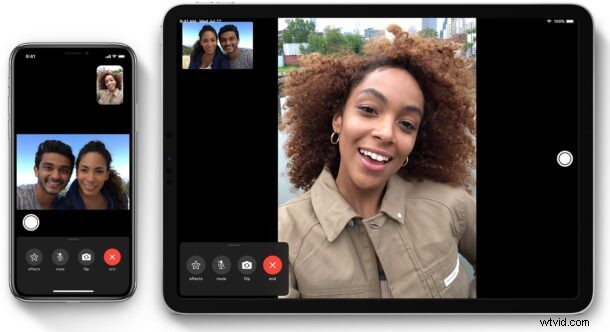
Funkce FaceTime společnosti Apple nabízí bezplatný a pohodlný způsob, jak uskutečňovat videohovory s ostatními uživateli iPhonu, iPadu a Macu. Ačkoli to z velké části funguje bez problémů, občas se můžete setkat s problémy s FaceTime a problémy souvisejícími s připojením.
V některých případech můžete narazit na situaci, kdy nebudete moci zahájit videohovory a audiohovory FaceTime nebo se k nim připojit. Nebo se můžete odpojit, když jste uprostřed hovoru FaceTime. To je ještě více frustrující, když nejste schopni zjistit důvod, proč máte problémy, a může existovat několik důvodů, proč FaceTime nefunguje správně.
Pokud máte problémy s voláním FaceTime na svém iOS zařízení, nezoufejte. V tomto článku vás provedeme nezbytnými kroky k odstranění a snad i opravě FaceTime na vašem iPhonu a iPadu.
Odstraňování problémů s FaceTime na iPhonu a iPadu
Bez ohledu na to, jaké zařízení iOS nebo iPadOS právě používáte, můžete použít tyto základní metody odstraňování problémů, kdykoli zjistíte, že FaceTime nefunguje tak, jak má.
1. Zkontrolovat aktualizace softwaru
Některé verze firmwaru iOS mohou mít problémy s bezdrátovým připojením, které by vám mohly bránit ve správném používání FaceTime. To se pravděpodobně stane, pokud používáte veřejnou nebo vývojářskou beta verzi iOS, ale Apple obvykle vydává opravu hotfix s další aktualizací. Ujistěte se tedy, že je vaše zařízení aktualizováno na nejnovější verzi iOS tak, že přejdete do Nastavení -> Obecné -> Aktualizace softwaru. Pokud máte čekající aktualizaci, budete zde upozorněni a můžete klepnutím na „Instalovat nyní“ zahájit proces aktualizace.
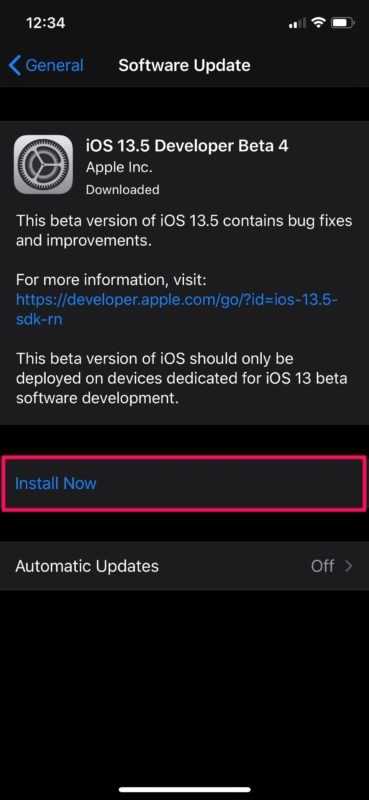
2. Ujistěte se, že máte stabilní připojení k internetu
V některých případech můžete vidět vykřičník, když jste uprostřed videohovoru FaceTime. To znamená, že vaše připojení je příliš pomalé nebo nespolehlivé na to, aby zvládlo volání FaceTime. Pokud máte tento problém, přepněte na jinou síť Wi-Fi nebo se ujistěte, že máte silný signál LTE, pokud používáte FaceTime přes mobilní síť.
3. Zkontrolujte nastavení FaceTime
Někdy se může stát, že nebudete moci volat FaceTime kvůli problémům s vaším propojeným účtem Apple. Zkuste se odhlásit z FaceTime a poté se znovu přihlaste, abyste zjistili, zda to váš problém vyřeší. Můžete také zakázat FaceTime a poté jej znovu zapnout, abyste službu znovu aktivovali. Mějte na paměti, že váš operátor vám může účtovat SMS zprávy použité k aktivaci FaceTime na vašem zařízení. Chcete-li se z FaceTime odhlásit nebo jej deaktivovat, jednoduše přejděte do Nastavení -> FaceTime a klepněte na své Apple ID.
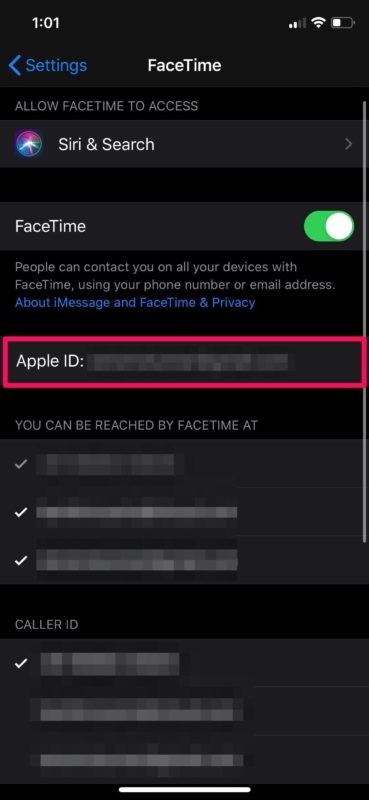
4. Obnovit nastavení sítě
Běžné síťové problémy s vaším iPhonem nebo iPadem mohou být také pravděpodobně důvodem, proč nemůžete FaceTime zprovoznit. To však lze snadno vyřešit resetováním nastavení sítě. Pamatujte, že po resetování těchto nastavení ztratíte svá uložená připojení Bluetooth, sítě Wi-Fi a hesla. Chcete-li to provést, přejděte na svém iOS zařízení do Nastavení -> Obecné -> Obnovit -> Obnovit nastavení sítě.
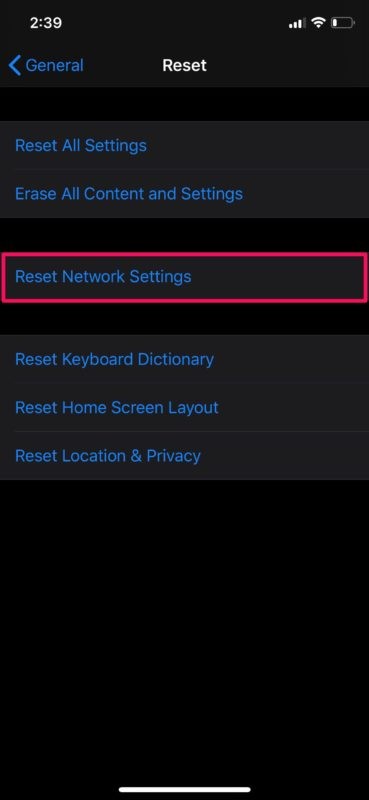
5. Zkontrolujte, zda je FaceTime dostupný ve vaší zemi
FaceTime je k dispozici téměř všude na světě. No, říkáme téměř proto, že existují země, které tuto funkci ještě nepodporují, včetně některých na Středním východě. FaceTime nepodporují zejména Spojené arabské emiráty, Saúdská Arábie, Jordánsko, Egypt a Katar. Pokud jste si zakoupili zařízení iOS v kterékoli z těchto oblastí, nebudete je moci používat ani v zemi, kde je k dispozici.
Jediný způsob, jak to obejít, je použít VPN a vybrat si jiný region při nastavování nebo konfiguraci iPhonu nebo iPadu, ale to nemusí být volba pro každého.
6. Vynutit restart vašeho iPhone nebo iPad
Poslední věc, kterou byste chtěli vyzkoušet, je restartování iPhonu nebo iPadu vypnutím a opětovným zapnutím. Ani tím však cesta k řešení problémů nekončí. Můžete také vynutit restart zařízení, což se liší od běžného restartu. Pokud používáte zařízení iOS s fyzickým domovským tlačítkem, lze to provést pouhým současným podržením tlačítka napájení a tlačítka Domů, dokud na obrazovce neuvidíte logo Apple. Pokud však používáte novější iPhone nebo iPad s Face ID, budete muset nejprve kliknout na tlačítko pro zvýšení hlasitosti, poté na tlačítko pro snížení hlasitosti a poté podržet boční/vypínací tlačítko, dokud neuvidíte logo Apple.
Nyní byste měli mít FaceTime k dispozici na vašem iPhone nebo iPad. Pokud ne, je pravděpodobné, že se pokoušíte kontaktovat někoho, kdo žije v zemi, kde je FaceTime nedostupný nebo jeho zařízení ještě nejsou aktualizována. Je také malá pravděpodobnost, že osoba, se kterou se pokoušíte zahájit FaceTime hovor, přešla na zařízení jiného výrobce než Apple.
Pokud ve vašem případě nefungovala žádná z výše uvedených metod odstraňování problémů, možná budete chtít kontaktovat podporu Apple nebo zjistit, jak si promluvit s živou osobou v Apple, aby vám pomohla, a pokuste se problém co nejdříve vyřešit.
Doufáme, že se vám podařilo vyřešit všechny problémy, kterým jste čelili při volání FaceTime na vašem iPhonu a iPadu. Která z metod odstraňování problémů, o kterých jsme zde hovořili, pro vás fungovala? Našli jste jiné řešení? Podělte se o své zkušenosti v sekci komentářů níže.
